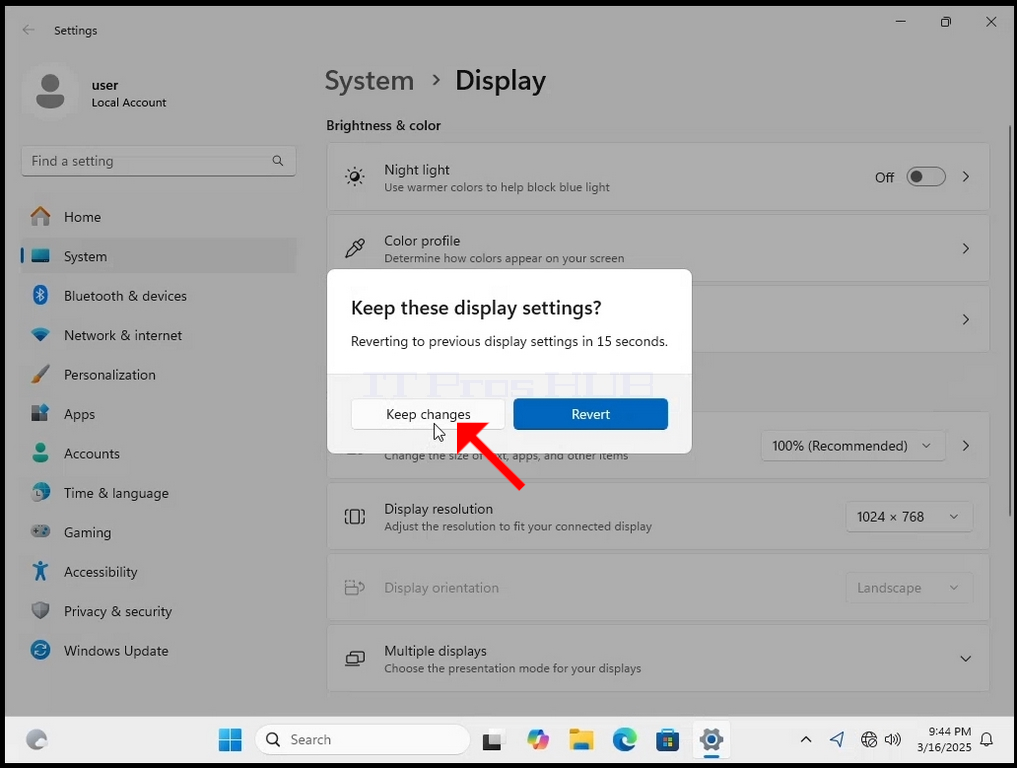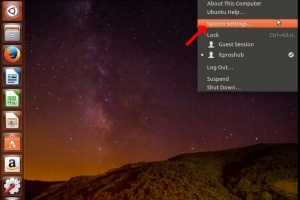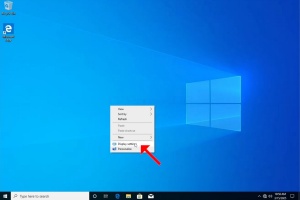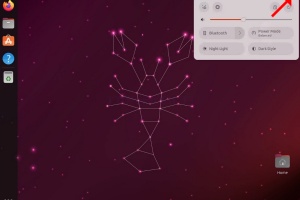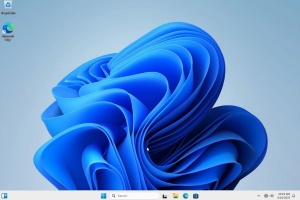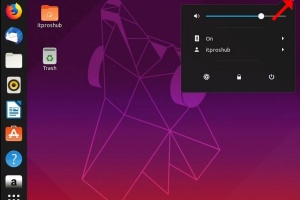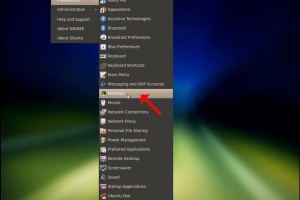1. Højreklik på en tom plads på baggrunden, indtil en menu vises
2. I den nye menu skal du kigge efter indstillingen Display Settings, klikke på den og vente på, at vinduet Settings kommer frem.
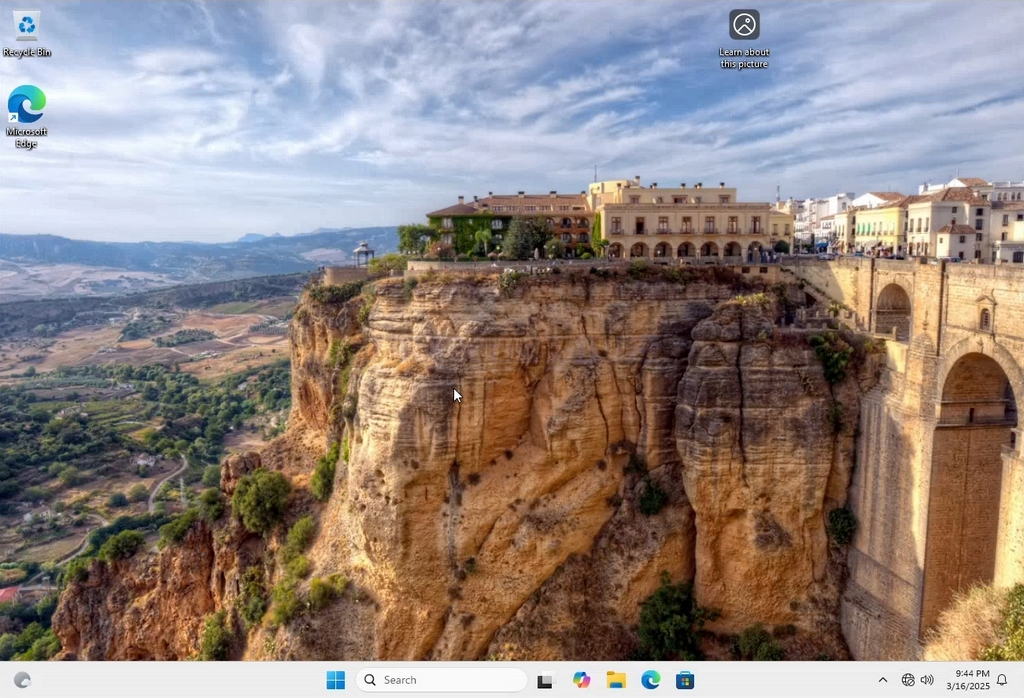
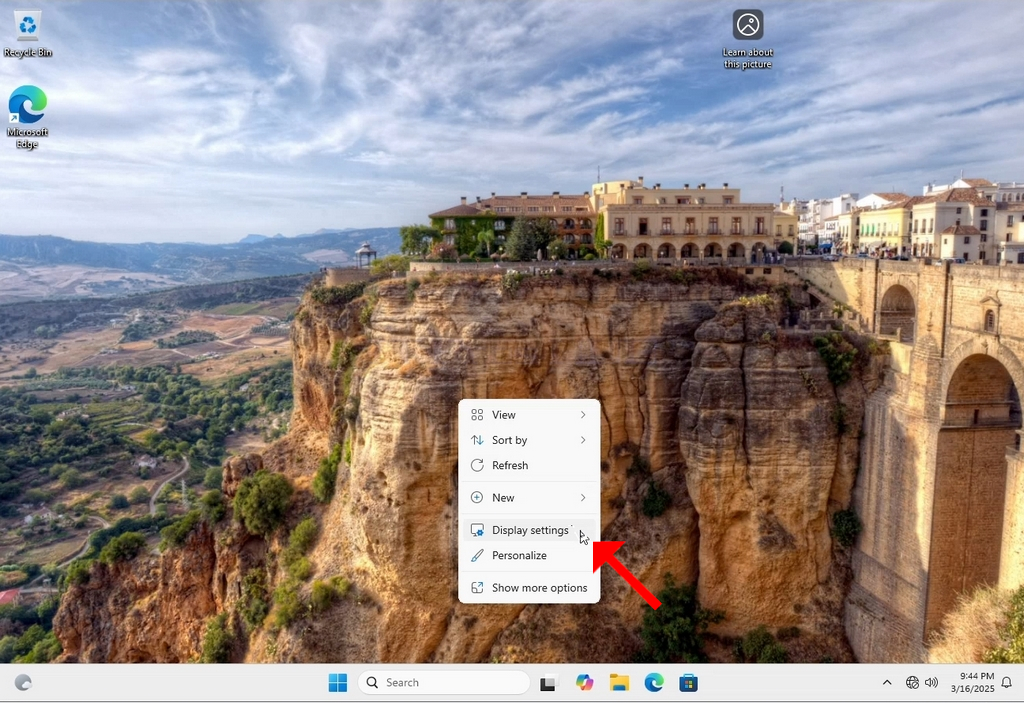
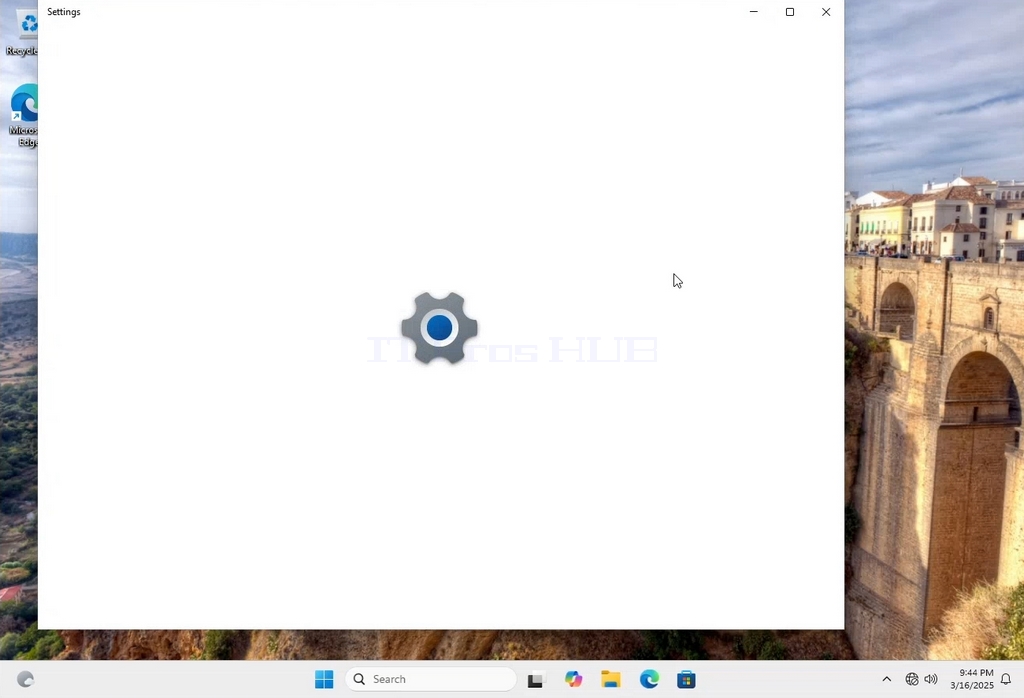
3. I vinduet Indstillinger, under System > Skærmindstillinger, skal du kigge efter indstillingen Skærmopløsning
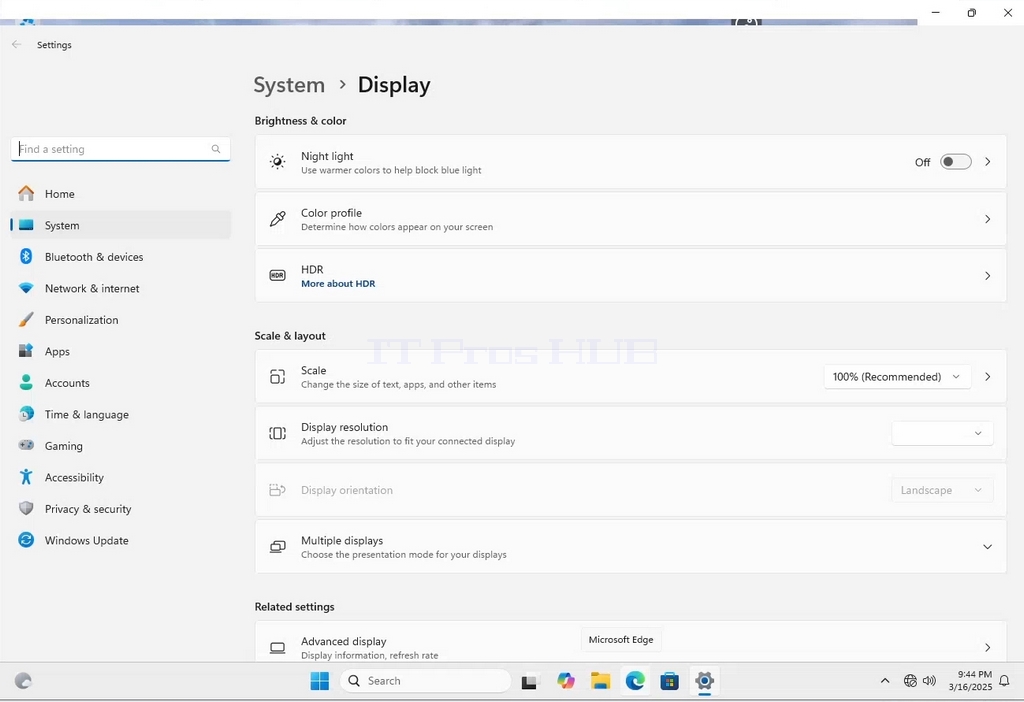
4. I samme række som Skærmopløsning skal du klikke på rullemenuen for den aktuelle opløsningsindstilling for at udvide den menu.
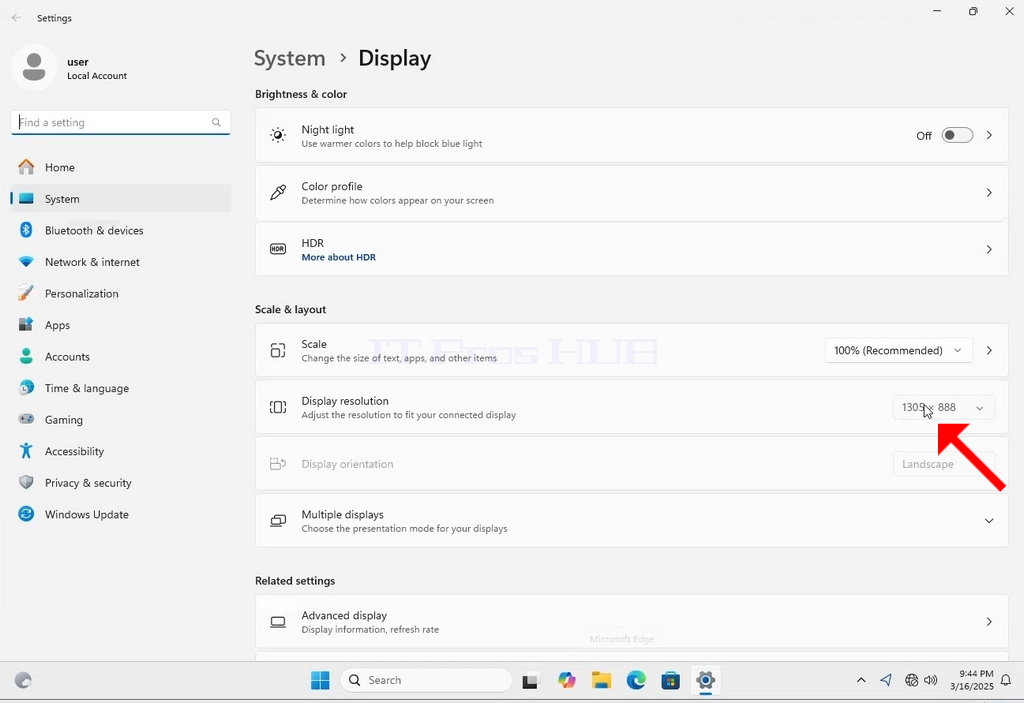
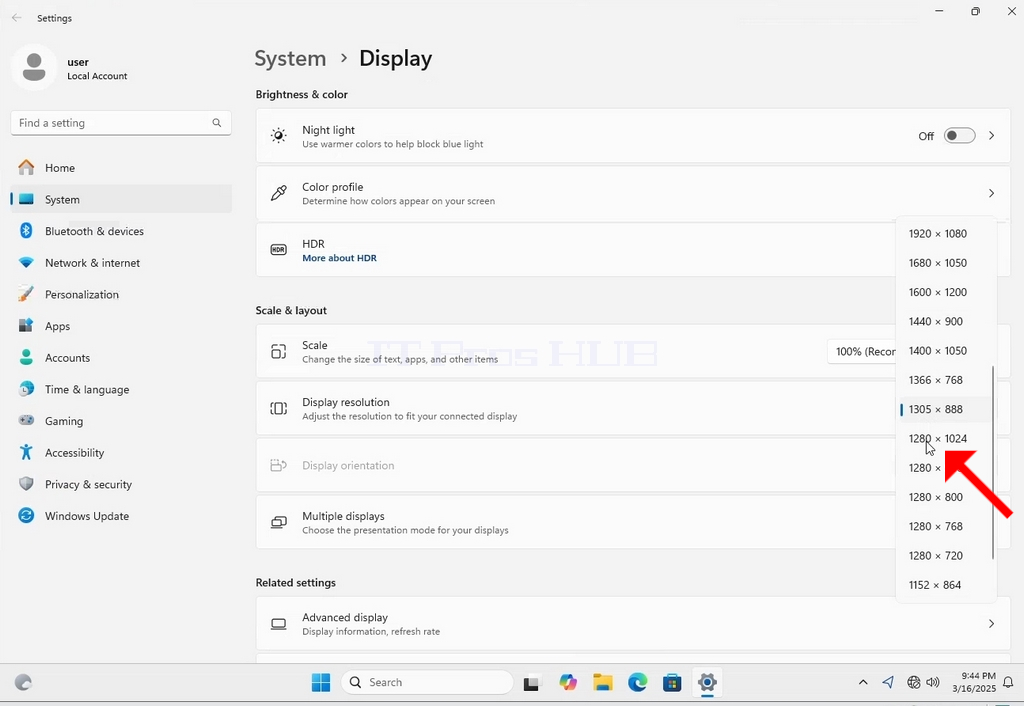
5. Vælg den opløsning, der passer bedst til dine behov, ved at venstreklikke på den (i dette eksempel er den valgte opløsning 1024x768).
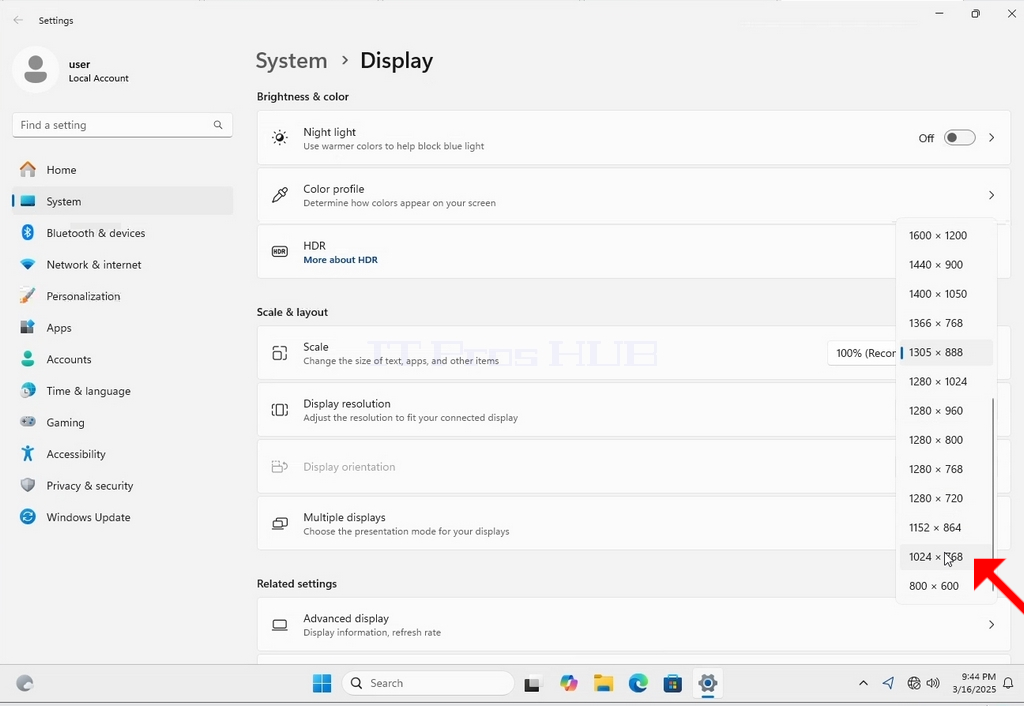
6. Når du har valgt den nye opløsning, vil Windows spørge dig, om du vil beholde ændringerne eller om du vil annullere dem. Hvis der ikke vælges en mulighed inden for et bestemt antal sekunder, vender Windows tilbage til den tidligere konfigurerede opløsning. Det sker i tilfælde af, at skærmen ikke understøtter den valgte opløsning, og brugeren ikke er i stand til enten at se eller se videoudgangen i øjeblikket for manuelt at vende tilbage til den nyligt valgte opløsning.
Hvis den nyligt valgte opløsning er kompatibel med skærmen, skal du vælge Behold ændringer og klikke på den.